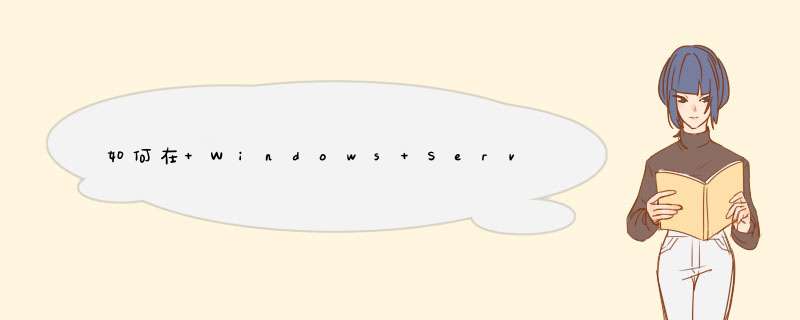
默认情况下,基于 Windows 的计算机使用下面的层级:· 所有客户端桌面计算机都提名身份验证域控制器作为其入站
时间伙伴。· 所有成员
服务器都遵循与客户端桌面计算机相同的过程。· 域中的所有域控制器都提名主域控制器 (PDC) *** 作主机作为其入站时间伙伴。· 所有 PDC *** 作主机都遵循域的层级来选择其入站时间伙伴。在此层级中,位于林根的 PDC *** 作主机成为组织的权威时间服务器。我们强烈建议您配置权威时间服务器以从硬件资源获取时间。当您将权威时间服务器配置为与 Internet 时间源同步时,不会有任何身份验证。我们还建议您降低服务器和独立客户端的时间校准设置。这些建议可为您的域提供更多的准确性和安全性要将内部时间服务器配置为与外部时间源同步,请执行以下步骤:1 将服务器类型更改为 NTP。为此,请按照下列步骤 *** 作:a
单击“开始”,单击“运行”,键入 regedit,然后单击“确定”。b 找到并单击以下注册表子项:HKEY_LOCAL_MACHINE\SYSTEM\CurrentControlSet\Services\W32Time\Parameters\Typec 在右窗格中,右键单击“Type”,然后单击“修改”。d 在“编辑值”的“数值数据”框中键入 NTP,然后单击“确定”。2 将AnnounceFlags设置为 5。为此,请按照下列步骤 *** 作: 找到并单击以下注册表子项:HKEY_LOCAL_MACHINE\SYSTEM\CurrentControlSet\Services\W32Time\Config\AnnounceFlagsa 在右窗格中,右键单击“AnnounceFlags”,然后单击“修改”。b 在“编辑 DWORD 值”的“数值数据”框中键入 5,然后单击“确定”。收起这个展开这个注意§ 如果配置为使用 AnnounceFlag 值 0x5 的权威时间服务器未与上游时间服务器同步,当权威时间服务器和上游时间服务器之间的时间同步恢复时,客户端服务器可能不会正确地与权威时间服务器同步。因此,如果您的网络连接较差或存在其他可能会引起权威服务器与上游服务器时间同步失败的其他问题,请将 AnnounceFlag 值设置为 0xA,而非 0x5。§ 如果配置为使用 AnnounceFlag 值 0x5 的权威时间服务器在 SpecialPollInterval 中指定的固定间隔内与上游时间服务器同步的,则在权威时间服务器重新启动后,客户端服务器可能不会正确地与权威时间服务器同步。因此,如果您将权威时间服务器配置为在 SpecialPollInterval 中指定的固定间隔内与上游 NTP 服务器同步,请将 AnnounceFlag 值设置为 0xA,而非 0x5。3 启用 NTPServer。为此,请按照下列步骤 *** 作: 找到并单击以下注册表子项:HKEY_LOCAL_MACHINE\SYSTEM\CurrentControlSet\Services\W32Time\TimeProviders\NtpServera 在右窗格中,右键单击“Enabled”,然后单击“修改”。b 在“编辑 DWORD 值”的“数值数据”框中键入 1,然后单击“确定”。4 指定时间源。为此,请按照下列步骤 *** 作: 找到并单击以下注册表子项:HKEY_LOCAL_MACHINE\SYSTEM\CurrentControlSet\Services\W32Time\Parametersa 在右窗格中,右键单击“NtpServer”,然后单击“修改”。b 在“编辑值”的“数值数据”框中键入 Peers,然后单击“确定”。收起这个展开这个注意Peers 是您计算机获取时间戳的对等机空格分隔列表的占位符。列出的每个 DNS 名称都必须是唯一的。必须在每个 DNS 名称后面附加 ,0x1。如果不在每个 DNS 名称后附加 ,0x1,在步骤 5 中所做的更改将不会生效。5 选择轮询间隔。为此,请按照下列步骤 *** 作: 找到并单击以下注册表子项:HKEY_LOCAL_MACHINE\SYSTEM\CurrentControlSet\Services\W32Time\TimeProviders\NtpClient\SpecialPollIntervala 在右窗格中,右键单击“SpecialPollInterval”,然后单击“修改”。b 在“编辑 DWORD 值”的“值数据”框中键入 TimeInSeconds,然后单击“确定”。收起这个展开这个注意TimeInSeconds 是您想要的轮询间隔秒数的占位符。建议值为 900(十进制)。该值将时间服务器配置为每隔 15 分钟轮询一次。6 配置时间校准设置。为此,请按照下列步骤 *** 作: 找到并单击以下注册表子项:HKEY_LOCAL_MACHINE\SYSTEM\CurrentControlSet\Services\W32Time\Config\MaxPosPhaseCorrectiona 在右窗格中,右键单击“MaxPosPhaseCorrection”,然后单击“修改”。b 在“编辑 DWORD 值”中的“基数”框中单击选择“十进制”。c 在“编辑 DWORD 值”的“值数据”框中键入 TimeInSeconds,然后单击“确定”。收起这个展开这个注意TimeInSeconds 是合理值的占位符,例如 1 小时 (3600) 或 30 分钟 (1800)。您选择的值将因轮询间隔、网络状况和外部时间源而异。d 找到并单击下面的注册表子项:HKEY_LOCAL_MACHINE\SYSTEM\CurrentControlSet\Services\W32Time\Config\MaxNegPhaseCorrection e 在右窗格中,右键单击“MaxNegPhaseCorrection”,然后单击“修改”。f 在“编辑 DWORD 值”中的“基数”框中单击选择“十进制”。g 在“编辑 DWORD 值”的“值数据”框中键入 TimeInSeconds,然后单击“确定”。收起这个展开这个注意TimeInSeconds 是合理值的占位符,例如 1 小时 (3600) 或 30 分钟 (1800)。选择的值取决于轮询间隔、网络状况以及外部时间源。7 关闭注册表编辑器。
使电脑时间与中国国家授时中心的标准时间自动校准的方法
1 在“开始”菜单→“运行”项下输入“Regedit”进入注册表编辑器;
2 展开[ HKEY_LOCAL_MACHINE\SYSTEM\CurrentControlSet\Services\W32Time\TimeProviders\NtpClient ] 分支,并双击 SpecialPollInterval 键值,将对话框中的“基数”选择到“十进制”查看, “数值数据”一栏中显示的数字正是自动同步的间隔(以秒为单位),默认的604800就是由7(天)×24(时)×60(分)×60(秒)计算来的。设定新的时间同步周期(建议设为900=15分钟或3600=1小时等周期值),填入“数值数据”一栏,点击确定就会将新的同步周期保存下来,关闭注册表编辑器即可。
3 如此一来,电脑时间就会按照新设定的同步间隔自动与国家授时中心的标准时间服务器自动同步,精确到秒。
小刚SEO为你解答
程序集 窗口程序集1
子程序 _按钮1_被单击
局部变量 XML对象, 对象
局部变量 时间文本, 文本型
按钮1禁止 = 真
如果真 (XML对象创建 (“MSXML2XML>
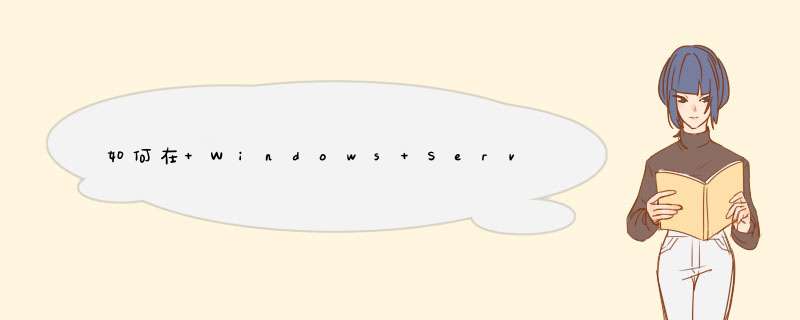

 微信扫一扫
微信扫一扫
 支付宝扫一扫
支付宝扫一扫
评论列表(0条)